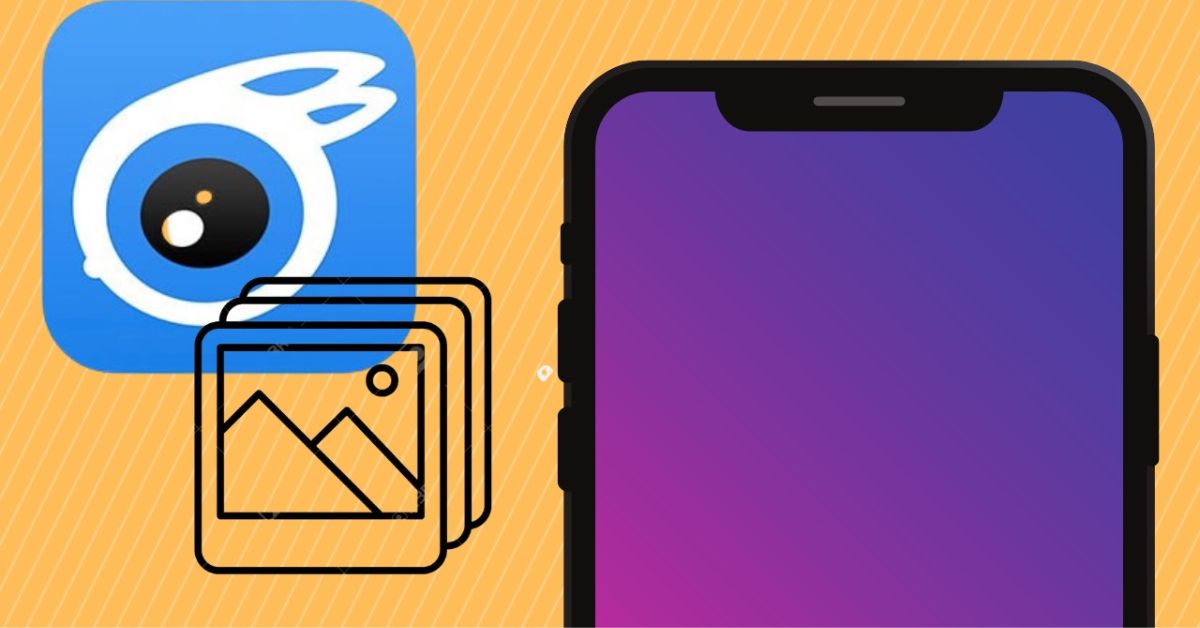iTools là một công cụ hữu ích giúp mọi người chuyển tài liệu nhanh chóng giữa các thiết bị và có nhiều tính năng nổi bật khác. Nếu bạn muốn biết công cụ này có những tính năng gì, hãy đọc bài viết sau. Bài viết sẽ cung cấp một số thông tin về ưu điểm, nhược điểm, cách tải và sử dụng công cụ này để mọi người cùng tìm hiểu.
- Cách vào kho icon địa chỉ miễn phí trên Canva cực đơn giản
- Thanh Taskbar là gì? Những thao tác đơn giản trên thanh Taskbar bạn nên biết
- Cách làm hiện thanh công cụ trong Word
- Chi tiết 6 cách tải ứng dụng trên iPhone không cần ID Apple
- Mê mẩn những chiếc Apple Watch được “lột xác” theo màu quốc kỳ các đội tuyển Euro 2021
iTools là gì?
Đây là công cụ quản lý hỗ trợ người dùng sao chép dữ liệu như video, hình ảnh, nhạc từ các thiết bị như iPad, iPhone sang máy tính và ngược lại. Với công cụ này, người dùng có thể truyền dữ liệu nhanh chóng mà không cần sử dụng USB hay các thiết bị truyền dẫn khác.
Bạn đang xem: iTools là gì? Ưu, nhược điểm? Cách tải và sử dụng iTools chi tiết

Lợi ích của việc sử dụng iTools
Hiện nay, công cụ chuyển dữ liệu này đang mang lại nhiều lợi ích cho người dùng như sau. Cụ thể:
Hỗ trợ lưu trữ và quản lý dữ liệu
Nếu thiết bị của bạn đầy, giải pháp phổ biến là xóa dữ liệu không cần thiết. Tuy nhiên, việc xóa dữ liệu khiến nhiều người phải suy nghĩ và do dự không biết có nên xóa hay không. Với iTools, bạn có thể sao chép bất kỳ dữ liệu nào vào máy tính và giữ lại dung lượng trống cần thiết cho các thiết bị khác.
Hỗ trợ chỉnh sửa, cắt và ghép các tệp âm thanh
Nếu bạn yêu thích một bài hát nào đó và muốn cài làm nhạc chuông cho điện thoại thì công cụ này cũng là công cụ hỗ trợ đắc lực cho bạn trong việc cắt ghép các đoạn nhạc theo ý thích, không thua kém bất kỳ ứng dụng nào trên App Store.

Hỗ trợ bảo vệ thiết bị
Ở chế độ Master của công cụ này, người dùng sẽ nhận được báo cáo đầy đủ về nhiệt độ, thời lượng pin và thời gian sử dụng của thiết bị. Nhờ đó, người dùng sẽ biết cách điều chỉnh cường độ sử dụng thiết bị sao cho phù hợp và tối ưu nhất.
Chuyển đổi định dạng
Với Apple, hiện tại có một số định dạng hình ảnh, video, âm thanh không thể hiển thị trên các thiết bị Macbook. Do đó, người dùng cần phải chuyển đổi sang định dạng tương thích để thiết bị có thể đọc được file dễ dàng. Đây cũng là một tính năng rất hữu ích mà công cụ iTools có thể mang lại cho người dùng.
Ngoài ra, trong quá trình sử dụng công cụ, bạn sẽ khám phá ra nhiều tiện ích khác và sử dụng nó một cách hiệu quả.
Ưu điểm và nhược điểm của iTools
Bất kỳ phần mềm hoặc ứng dụng nào cũng có ưu điểm và nhược điểm. Công cụ này cũng không ngoại lệ, hiện tại nó có những điểm mạnh và điểm yếu sau:
Lợi thế
Công cụ này có một số ưu điểm được người dùng đánh giá cao như sau:
- Ứng dụng có giao diện thiết kế tối giản, giúp người dùng thao tác các tính năng dễ dàng.
- Công cụ này hỗ trợ hiển thị dung lượng chi tiết của từng ứng dụng đang có trên thiết bị. Đồng thời giúp người dùng kiểm tra và quản lý dung lượng lưu trữ một cách đơn giản.
- Ứng dụng có thể hoạt động trên nhiều thiết bị, bất kể đã bẻ khóa hay chưa. Do đó, nó đảm bảo tính linh hoạt trong quá trình sử dụng.
- Công cụ này giúp người dùng dễ dàng xóa ứng dụng trực tiếp khỏi danh sách hiển thị và tiết kiệm thời gian.
- Ứng dụng này cũng cung cấp tính năng ghi lại màn hình của thiết bị. Tính năng này hữu ích cho người dùng để ghi lại hoặc chia sẻ màn hình.
- iTools còn có khả năng tự động gỡ bỏ các ứng dụng iPad khi được cài đặt trên iPhone để tối ưu hóa trải nghiệm sử dụng thiết bị.
- Ứng dụng này cũng tương thích với nhiều hệ điều hành hiện nay và đảm bảo tính đa dạng cho các thiết bị của người dùng.
- Giao diện của ứng dụng khá thân thiện với người dùng và dễ sử dụng. Nó giúp quản lý các thiết bị iOS đơn giản hơn so với sử dụng iTunes.

Khuyết điểm
Mặc dù iTools là một ứng dụng có nhiều ưu điểm nhưng mỗi ứng dụng đều có những hạn chế riêng. Sau đây là một số hạn chế của công cụ này:
- Nếu thiết bị của bạn đang sử dụng dịch vụ iCloud, bạn không thể sao chép danh bạ thông qua công cụ này.
- Để sử dụng công cụ này, người dùng cần cài đặt nó cùng với công cụ iTunes.
- Mặc dù phiên bản của công cụ này là tiếng Anh, nhưng nó thường không hoạt động với iTunes. Nó có thể gặp lỗi khi bạn sử dụng ứng dụng.
Sự khác biệt giữa iTools và iTunes là gì?
Để biết sự khác biệt giữa iTools và iTunes, bạn có thể so sánh chúng trong bảng sau:

| iTunes | Công cụ iTools |
| Phải có tài khoản Apple ID để sử dụng | Bất kỳ ai cũng có thể sử dụng mà không cần đăng nhập vào tài khoản Apple ID |
| Kết nối miễn phí với iTunes Store để tải xuống các ứng dụng miễn phí hoặc mua video, nhạc… | Có thể hỗ trợ người dùng xuất sang file PDF từ sách trên iBook. |
| Có thể cập nhật iOS cho iPhone và khôi phục cài đặt gốc cho iPhone | Khôi phục thiết bị về cài đặt gốc và cập nhật lên iOS mới mà không làm mất dữ liệu quan trọng. |
| Đồng bộ hóa tất cả dữ liệu thiết bị iOS của bạn với máy tính xách tay hoặc máy tính để bàn. | Đồng bộ dữ liệu để tiết kiệm thời gian và sử dụng iTunes dễ dàng hơn. |
Qua bảng so sánh trên, chúng ta có thể thấy iTools có thể xử lý hiệu quả các tác vụ như quản lý và sao lưu các file dữ liệu được truyền từ thiết bị iOS vào máy tính.
Nhìn chung, iTools và iTunes đều là những ứng dụng miễn phí và được tạo ra để hỗ trợ hiệu quả cho việc sao lưu và quản lý dữ liệu giữa các thiết bị như máy tính bảng, điện thoại, v.v. và máy tính. Do đó, nếu bạn muốn sử dụng công cụ này, bạn phải tải iTunes về máy tính của mình.
Những tính năng nổi bật của iTools là gì?
Những phát minh công nghệ ngày nay liên tục được cải tiến và nâng cấp. Do đó, công cụ này cũng phải được nâng cấp và phát triển mỗi ngày để đáp ứng nhu cầu của nhiều người dùng. Nếu bạn muốn trở thành người dùng thông minh và biết hết các tính năng nổi bật của ứng dụng, bạn có thể khai thác và sử dụng công cụ này một cách hiệu quả.
Sau đây là một số tính năng nổi bật của công cụ này:
Tính năng sao lưu và khôi phục
Tính năng này còn được gọi là sao lưu và khôi phục. Nó cho phép mọi người sao lưu toàn bộ dữ liệu trên iPad, iPhone vào máy tính xách tay hoặc máy tính. Đồng thời, nó hỗ trợ người dùng khôi phục dữ liệu bằng Tính năng Khôi phục.
Với tính năng Backup, công cụ này cho phép người dùng sao lưu toàn bộ dữ liệu trên các thiết bị iPhone, iPad vào các thiết bị máy tính. Đồng thời, công cụ cũng hỗ trợ khôi phục dữ liệu bằng tính năng Restore.
Tính năng chia sẻ dữ liệu
Người dùng có thể chia sẻ mọi loại dữ liệu, âm thanh, video, hình ảnh trên các thiết bị như iPad, iPod touch, iPhone bằng tính năng chiếu màn hình (Airplayer) trên ứng dụng. Điều này rất hữu ích cho các cuộc họp hoặc học nhóm để mọi người có thể thảo luận và chia sẻ ý tưởng với nhau.
Tính năng kiểm soát dung lượng pin
Rào cản lớn nhất đối với nhiều người dùng điện thoại hiện nay chính là dung lượng pin. Hiểu được điều này, iTools đã tích hợp tính năng Battery Master giúp họ kiểm soát dung lượng pin của thiết bị một cách tối ưu nhất. Người dùng hoàn toàn có thể điều chỉnh mức sử dụng pin sao cho phù hợp với nhu cầu sử dụng của mình.

Tính năng truyền dữ liệu
Tính năng Di chuyển dữ liệu có thể giúp mọi người chuyển dữ liệu từ thiết bị iOS này sang thiết bị iOS khác một cách hiệu quả. Bạn không cần phải sao chép bất kỳ dữ liệu nào và chuyển nó, điều này sẽ mất nhiều thời gian hơn.
Tính năng tạo nhạc chuông
Nếu bạn đã chán với những bản nhạc chuông mặc định, với tính năng Ringtone Maker trên ứng dụng, bạn sẽ có thể tự tạo giai điệu nhạc chuông theo ý thích mà không cần phải thực hiện những thao tác phức tạp. Bạn hoàn toàn có thể sử dụng tính năng này để tạo nhạc chuông từ các bản ghi âm hoặc những bài hát yêu thích, lời thoại trong video,…
Tính năng quản lý thiết bị
Một tính năng hữu ích khác của iTools mà bạn có thể sử dụng là xóa hoặc thêm, bổ sung… dữ liệu video, hình ảnh trên iPad, iPhone thông qua máy tính. Điều này có thể giúp mọi người quản lý dữ liệu trên thiết bị một cách dễ dàng.
Tính năng sắp xếp biểu tượng
Đây là một tính năng thú vị mà nhà phát triển ứng dụng đã tích hợp vào. Bạn có thể sắp xếp các biểu tượng ứng dụng trên thiết bị của mình theo cách thuận tiện và dễ sử dụng nhất nhờ tính năng Icon Manager.
Hướng dẫn cách tải ứng dụng iTools về máy
Hiện tại, ứng dụng này hỗ trợ người dùng cài đặt trên hệ điều hành Windows với 2 phiên bản chính là tiếng Anh và tiếng Việt. Sau đây là cách tải công cụ này trên hệ điều hành Windows mà bạn có thể tham khảo. Nếu bạn muốn tải ứng dụng trên hệ điều hành iOS, bạn cũng có thể thực hiện tương tự như sau:
- Bước 1: Truy cập trình duyệt và tìm liên kết tải xuống iTools cho máy tính của bạn tại Tải xuống miễn phí.

- Bước 2: Chọn liên kết tải xuống ứng dụng phù hợp với hệ điều hành Windows của máy tính bạn.
- Bước 3: Sau khi tải ứng dụng thành công, bạn sẽ thấy một cửa sổ hiện ra và bạn chọn ngôn ngữ sử dụng trên ứng dụng. Sau đó, nhấp vào “Tiếp theo”.

- Bước 4: Tiếp tục nhấp vào “Next” để tiếp tục quá trình cài đặt.

- Bước 5: Chọn “Accept” để chấp nhận các điều khoản và điều kiện của ứng dụng và hoàn tất. Quá trình cài đặt ứng dụng sẽ bắt đầu. Nếu quá trình cài đặt hoàn tất, hãy nhấp vào “Finish” để hoàn tất quá trình và bắt đầu sử dụng ứng dụng.

Giao diện ứng dụng khi mở sau khi cài đặt sẽ hiển thị như hình dưới đây:

Chỉ cần thực hiện vài bước đơn giản trên là bạn có thể nhanh chóng tải iTools về máy tính của mình.
Cách đơn giản nhất để sử dụng iTools
Sau đây là một số cách giúp mọi người sử dụng công cụ này để tạo nhạc chuông, trình chiếu màn hình,…
Cách sử dụng iTools để tạo nhạc chuông
- Bước 1: Bạn cần tải ứng dụng về máy tính. Tiếp theo, kết nối iPhone với máy tính.
- Bước 2: Nhấp vào “Nhạc chuông” trên giao diện ứng dụng để tạo nhạc chuông cho iPhone.

- Bước 3: Bạn có thể sử dụng các bài hát được lưu trên máy tính hoặc iPhone. Trong hướng dẫn này, chúng tôi sẽ chọn nhạc trên máy tính của bạn, vì vậy hãy nhấp vào “Local Music”.

- Bước 4: Chọn bài hát và chọn “Mở”.

- Bước 5: Chọn Set to Start để chọn thời gian bắt đầu và chọn Set to Finish để chọn thời gian kết thúc của nhạc chuông iPhone. Sau đó nhấp vào “Save to Device” để chuyển sang iPhone là xong. Lúc này, nhạc chuông bạn vừa tạo đã được sao chép vào iPhone.

Cách chiếu màn hình bằng iTools
- Bước 1: Bạn cần tải xuống và mở công cụ này trên máy tính của mình.

- Bước 2: Bạn chỉ cần kết nối iPhone của bạn vào cùng một mạng với thiết bị máy tính của bạn. Sau đó, bạn chỉ cần chọn mở “Screen Mirroring” và sau đó chọn tên máy tính đã cài đặt iTools trong trung tâm điều khiển.
Bài viết trên đã hướng dẫn chi tiết cho mọi người cách tải và sử dụng iTools. Mọi người có thể thấy đây là ứng dụng có nhiều ưu điểm nổi bật và hỗ trợ người dùng iOS rất nhiều trong việc sao chép dữ liệu, trình chiếu, tạo nhạc chuông,…
Xem các bài viết liên quan:
Nguồn: https://tuyengiaothudo.vn
Danh mục: Thủ thuật